Finder 활용법 (3) 창과 탭, 이동과 단축키
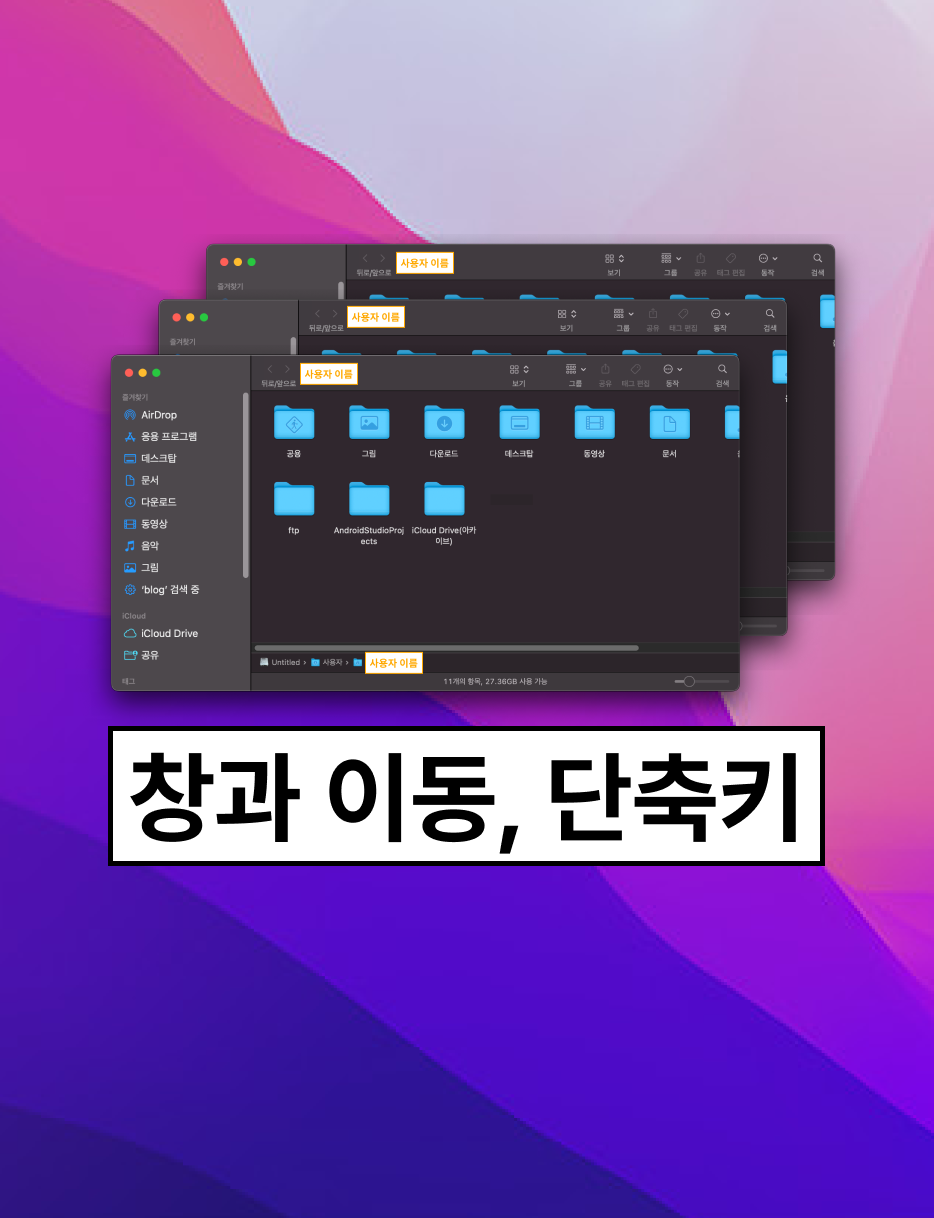
지난 시간에는 Finder의 검색기능인 스마트 폴더에 대해서 알아봤습니다!
오늘은 그에 이어서 Finder 창과 탭을 활용하고, 손쉽게 이동하는 법을 말씀 드리겠습니다~ 😄😄😄
1. 창과 탭 사용하기
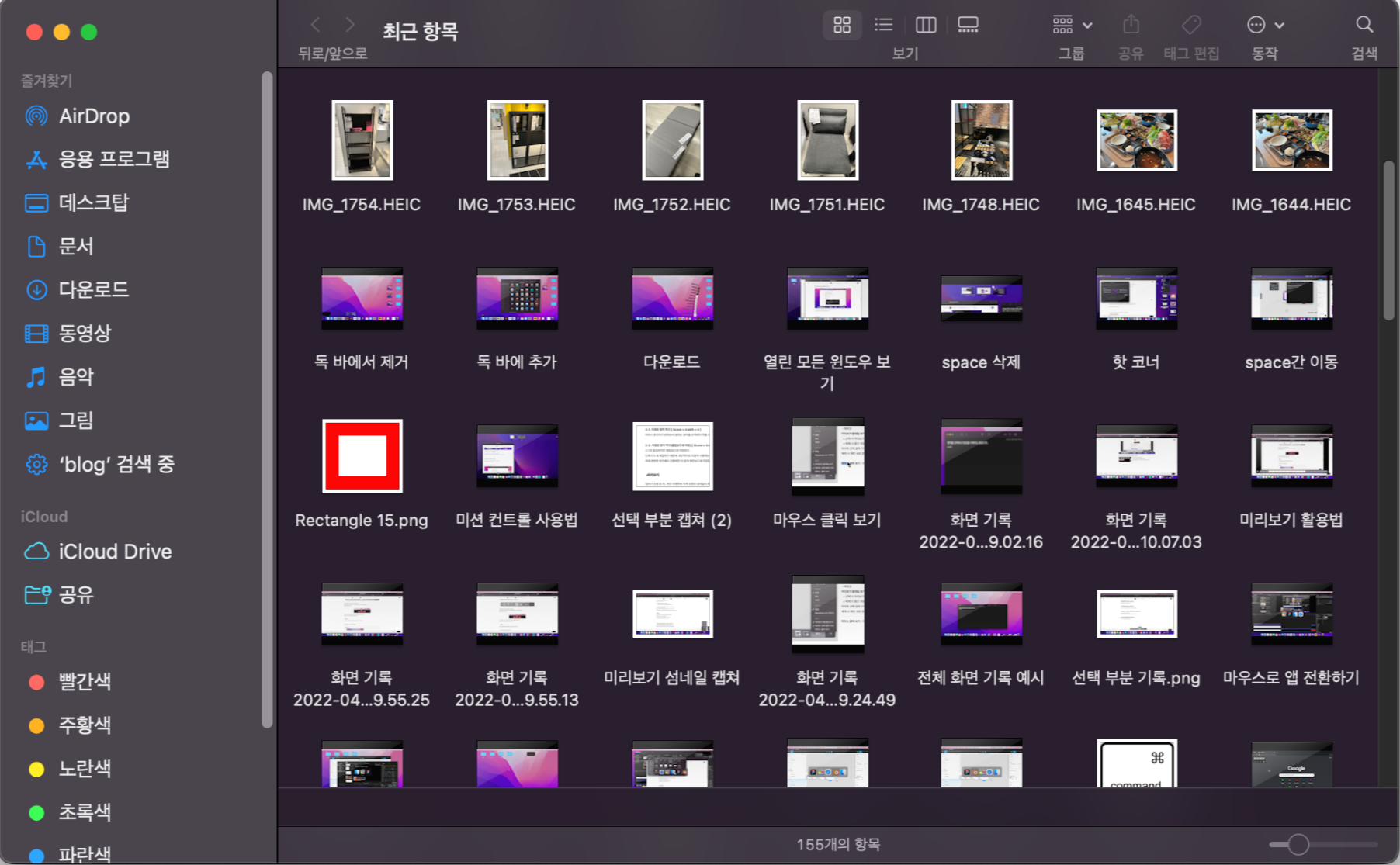

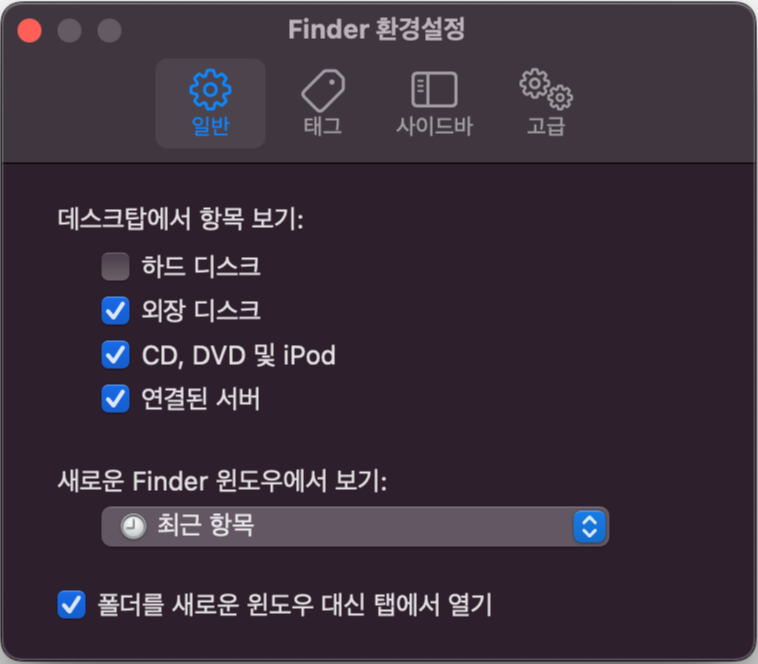
- 새로운 Finder 윈도우 단축키 [ ⌘cmd + n ]
- 새 탭 사용하기 [ ⌘cmd + t ]
- 데스크탑에서 항목 보기: 데스크탑에 띄우는 디스크 이미지 정보를 고를 수 있다.
사용하는 디스크가 있다면 선택해서 활용하자. 보통 하드 디스크는 숨겨져 있다.
- 새로운 Finder 윈도우에서 보기 : 새로 윈도우를 만들 때, 최초로 띄워지는 폴더 경로와, 새로운 윈도우 경로를 고를 수 있다.
- 새 창에서 또는 새 탭에서 열기 : [ ⌘cmd + 더블클릭 ]을 누르면 새 탭 또는 새 창에서 열리는데,
환경설정에서 '폴더를 새로운 윈도우 대신 탭에서 열기'를 체크하면 탭으로 열리고, 체크를 풀면 창으로 새로 연다.
2. 빠른 이동 : 기초
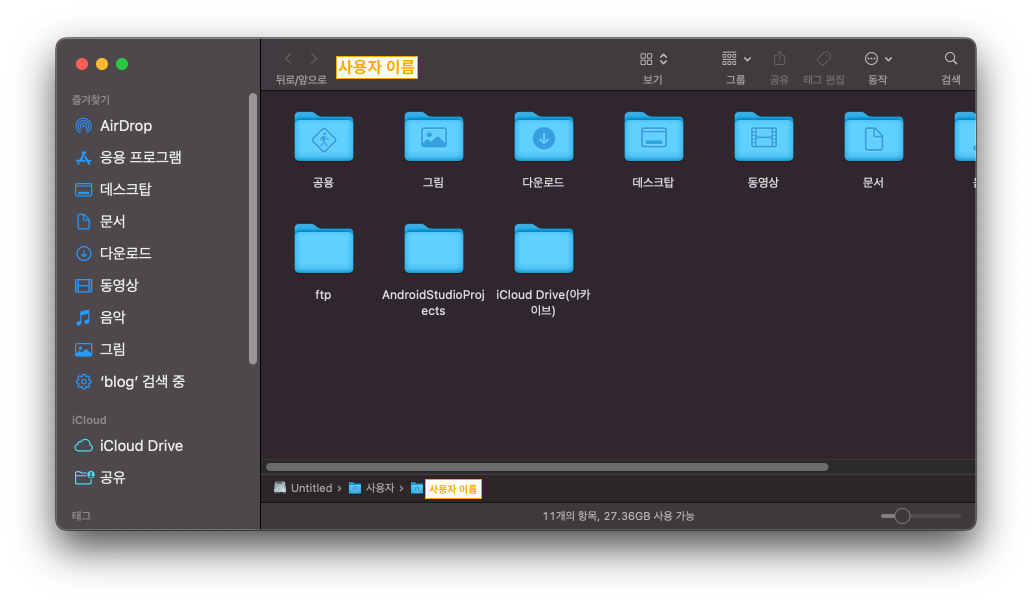
finder는 특징이 원하는 폴더 위치로 이동하기 쉽다는 데 있다.
그냥 아무것도 없는 데스크톱에서 [⌘cmd + ↑]를 누르면 위의 상위 폴더가 뜬다.
상위 폴더 이동에는 이 단축키를 쓰면 손쉽게 이동할 수 있고,
하위 폴더는 반대로 [⌘cmd + ↓]를 입력하면 빠르게 이동할 수 있다.
[↩︎return]은 맥에서 하위폴더 이동시 사용하지 않으며,
만약 상 하 폴더 이동이 아니라, 전에 갔던 경로, 다시 앞으로 간 경로로 바꿀 때에는
이전 - (⌘cmd + [ ) 또는 다음 - (⌘cmd + ])를 쓸 수 있다.
3. 빠른 이동하기(단축키)
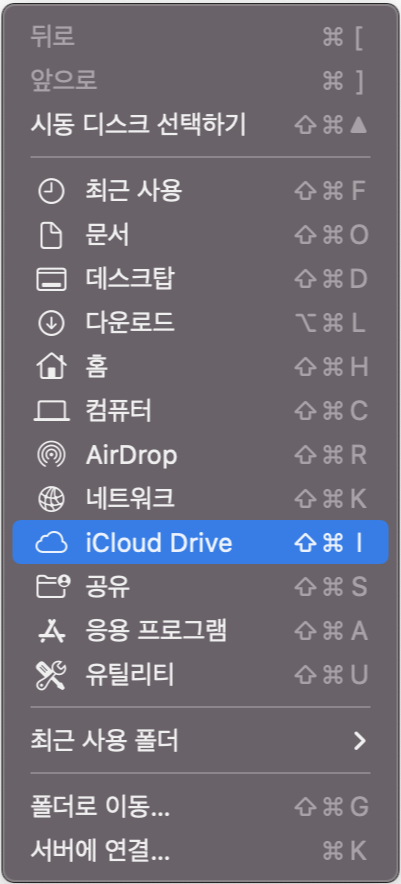
데스크톱 > Finder > 이동 메뉴에 가면 원하는 이동 단축키가 잔뜩 있다.
최근 사용, 문서, 데스크탑, 다운르도, 홈, 컴퓨터, Air drop, 네트워크, 아이클라우드, 공유, 응용프로그램, 유틀리티 등 다양한 경로가 사전에 미리 단축키 세팅이 되어 있다. 본인에게 잘 맞는 경로의 단축키를 잘 외워두자.
개인적으론 나는 다운로드[ opt + cmd + l ]를 외워두는 걸 추천한다. 파일 다운로드 페이지는 나중에도 자주 쓰기 때문이다.
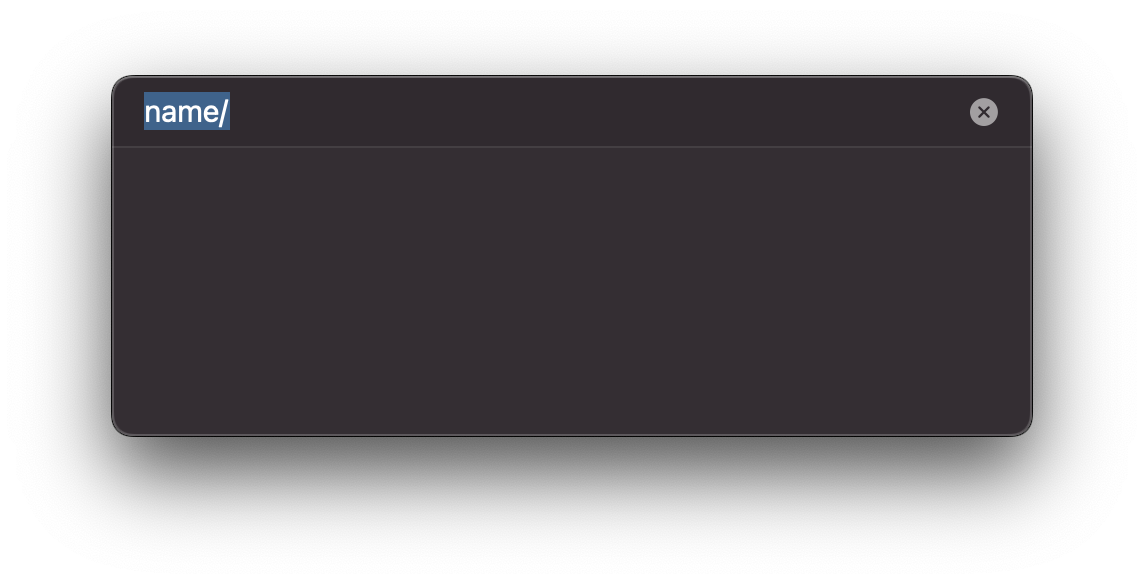
폴더로 이동하기 기능도 존재하는데, 원하는 경로를 위 name/에 직접 작성하면 새로운 폴더를 열어준다.
빠른 이동을 하고 싶다면 이 기능을 써봐도 좋을 듯 싶다. 단축키는 [⌘cmd + ⇧shift + g] 이다.
이렇게 오늘은 finder 창, 탭, 이동 단축키에 대해서 알아봤습니다~
오늘 내용은 좀 간단하네요 ㅎㅎ 그래도 차츰차츰 업데이트 해보겠습니다~
서버 이동하기는 따로 떼서 vscode 또는 CLI 사용에 대해서 이야기해볼때 가져오겠습니다!
오타 지적 환영하고 추가적인 팁이 있다면 댓글로 남겨주세요~ 반영해 보겠습니다! 감사합니다.